
Inhalt
In diesem Artikel: Websites einzeln löschenLöschen Sie die gesamte listReferences
Google Chrome speichert die Websites, die Sie häufig besuchen. Wenn Sie Chrome öffnen und die Startseite standardmäßig eingestellt ist, werden unterhalb der Google-Suchleiste Miniaturansichten Ihrer am häufigsten besuchten Websites angezeigt. Fahren Sie mit Schritt 1 dieses Artikels fort, um diese Liste zu löschen.
Stufen
Methode 1 Entfernen Sie die Standorte nacheinander
-
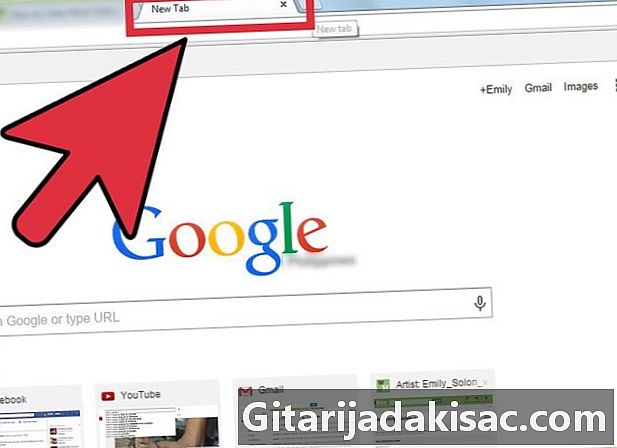
Öffnen Sie Google Chrome oder einen neuen Navigations-Tab.- Wenn Sie die Startseite noch nicht geändert haben, wird auf der Standardseite die Google-Suchleiste angezeigt. Unten finden Sie Miniaturansichten einiger Ihrer am häufigsten besuchten Websites.
-
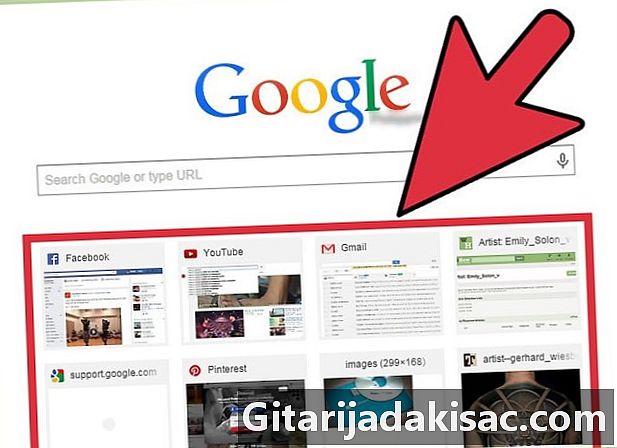
Zeigen Sie mit dem Cursor auf eine der Miniaturansichten. Oben rechts wird eine kleine X-Schaltfläche (Schließen) angezeigt. -
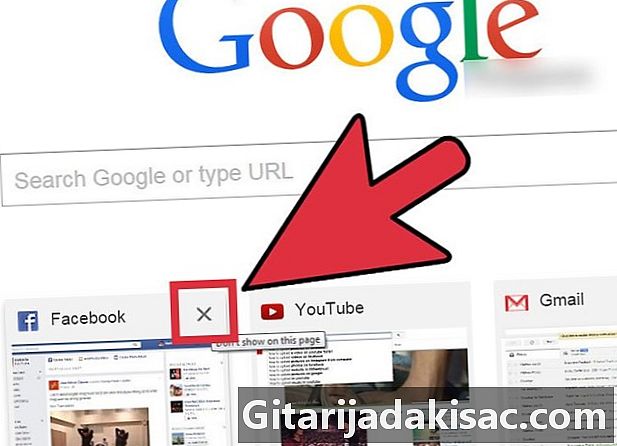
Schließen. Klicken Sie auf die Schaltfläche X, um diese Site aus der Liste zu entfernen. Wenn Sie in letzter Zeit mehrere Websites besucht haben, wird die Miniaturansicht der nächsten Website in der Liste angezeigt.
Methode 2 Löschen Sie die gesamte Liste
-
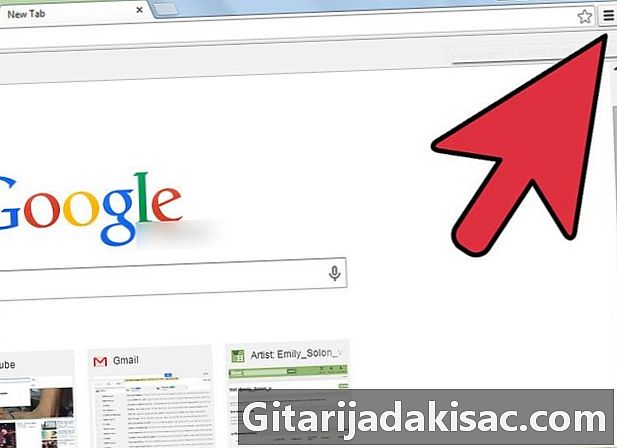
Geh rein Einstellungen. Öffnen Sie die Google Chrome-Einstellungen, indem Sie auf die Schaltfläche in der oberen rechten Ecke des Fensters klicken. -
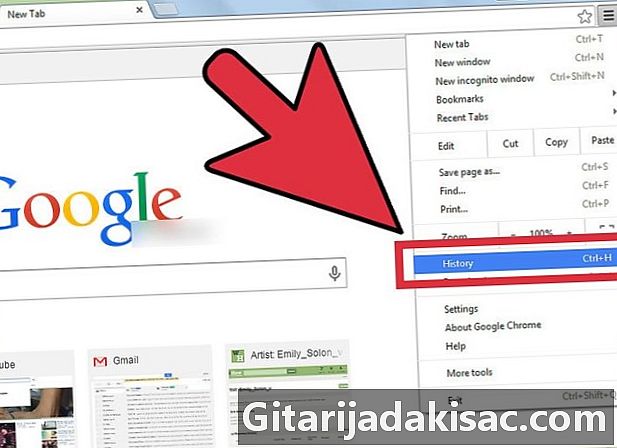
Klicken Sie auf historisch. Klicken Sie im Popup-Menü auf historisch. Sie können auch die Registerkarte öffnen historisch durch gleichzeitiges Drücken der Tasten STRG und H auf Ihrer Tastatur. -

Klicken Sie auf die Schaltfläche "Browserdaten löschen". Es erscheint ein kleines Fenster, in dem Sie die zu löschenden Daten sowie die Uhrzeit auswählen können. -
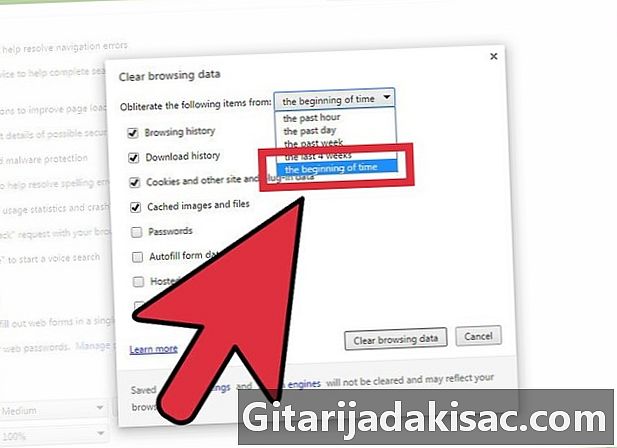
Klicken Sie auf die Dropdown-Schaltfläche und wählen Sie "von Anfang an". -
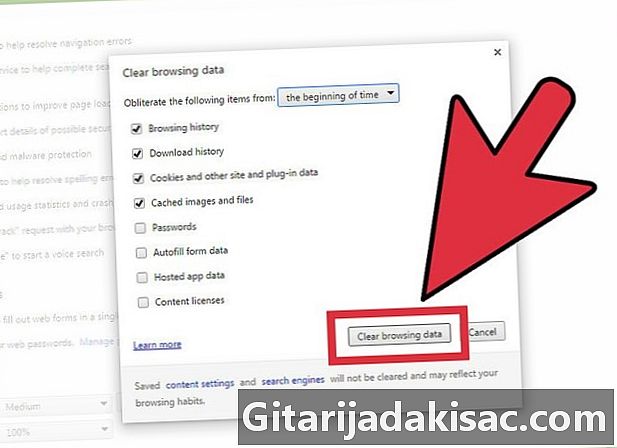
Klicken Sie auf Browserdaten löschen. Alle Sites in der Liste der meistbesuchten Sites werden gelöscht.